윈도우11 디펜더 끄기: 실시간 보호 완전 끄기 프로그램

| ▣ 목록 (LIST) ▣ |
1. 윈도우11 디펜더 끄기 프로그램 다운로드하기
2. Winaero Tweaker 포터블 버전으로 설치하기
3. 윈도우 디펜더 변조 기능 끄기
4. Winaero Tweaker 프로그램으로 윈도우 디펜더 기능 끄기
5. Winaero Tweaker 다운로드 바로가기
| ※ 코코 쥬안(Cocojuan) 티스토리 블로그 |
| ⊙ 윈도우 OS 사용법 정리 https://cocojuan.tistory.com/727 ⊙ 윈도우 사용법 | 네트워크, 미러링, 공유폴더, 윈도우 디펜더, 방화벽, 계정, 비밀번호 https://cocojuan.tistory.com/1201 |
1. 윈도우11 디펜더 끄기 프로그램 다운로드하기
(1) 아래 winaero tweaker 다운로르 링크를 클릭합니다.
(2) 'Download' 버튼을 클릭하면 자동으로 파일을 다운로드합니다.

2. Winaero Tweaker 포터블 버전으로 설치하기
(1) 다운받은 파일 압축을 풀어줍니다.

(2) 아래 설치 파일을 더블클릭해줍니다.

(3) 'Next' 눌러 설치를 진행합니다.
(4) 포터블 모드를 사용하기 위해 'Portable mode' 선택하고 'Next' 선택합니다.
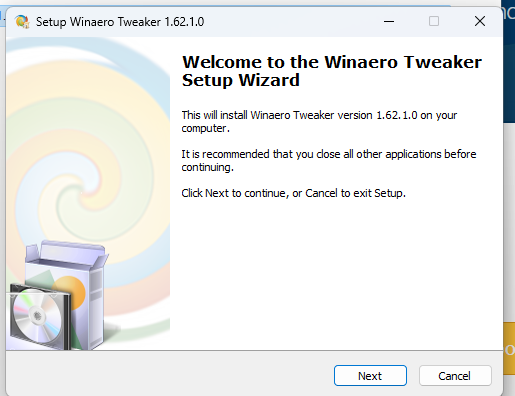
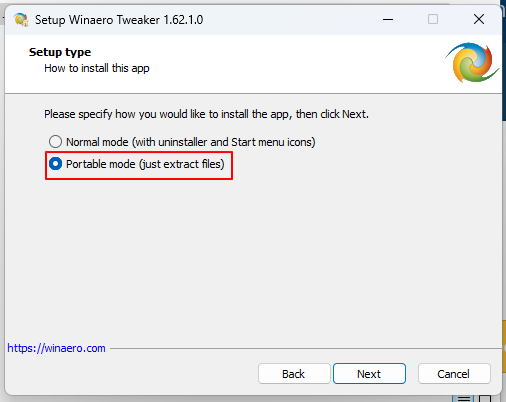
(5) 라이선스에 동의합니다.
(6) 포터블 버전이기 때문에 설치를 알 수 있게 원하는 폴더를 선택합니다.
(7) 'Finish' 버튼을 누르면 설치가 완료됩니다.


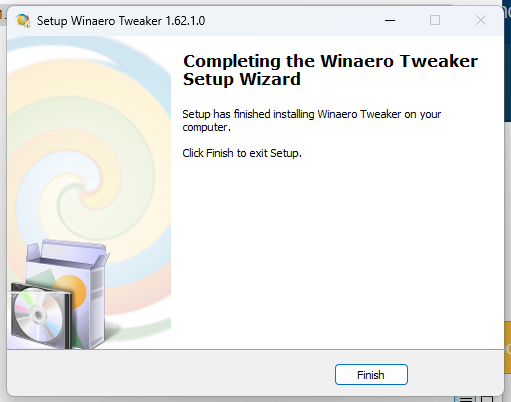
3. 윈도우 디펜더 변조 기능 끄기
(1) 설치 폴더에서 아래의 실행파일을 더블클릭해 프로그램을 실행합니다.
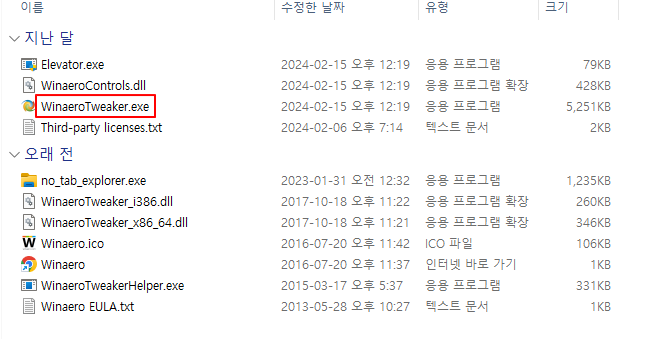
(2) 검색에서 'defender' 입력합니다.
(3) 'Windows DefendeDisable Windows Defender' 선택합니다.

(4) 'Open Windows Defender settings' 버튼을 눌러줍니다.
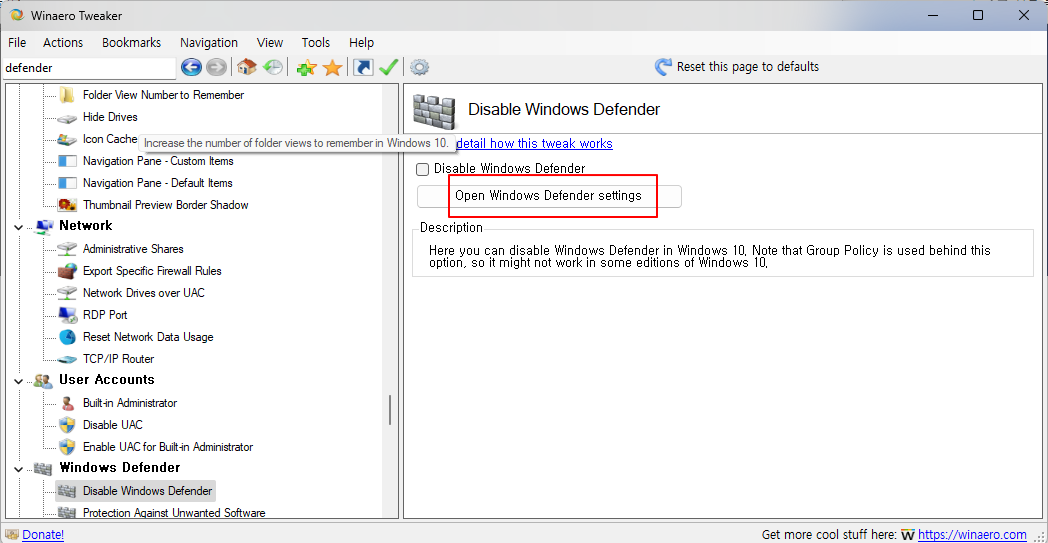
(5) 바이러스 및 윕협 방지 설정 아래 있는 '설정 관리' 누르기
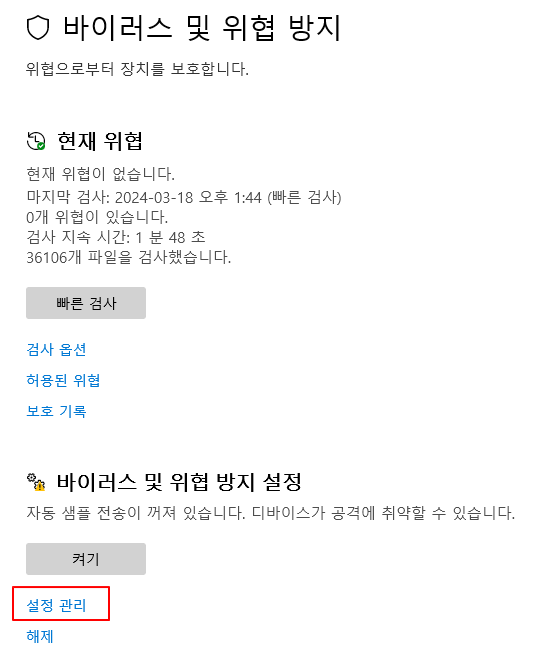
(6) 변조 보호 기능을 끔으로 변경합니다.
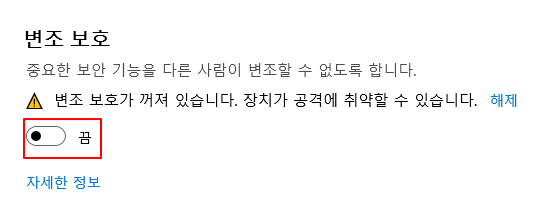
4. Winaero Tweaker 프로그램으로 윈도우 디펜더 기능 끄기
(1) 변조 기능을 끄면서 변경된 설정을 사용해야 하기 때문에 'Repeat this page to defaults' 눌러줍니다.
(2) Disable Windows Denfender를 체크합니다.
(3) 'Reboot now' 버튼을 누르면 컴퓨터가 재부팅하면서 레지스트리 설정을 변경합니다.

(4) 부팅이 완료되면 윈도우 디펜더 기능이 꺼진 것을 확인할 수 있습니다.
5. Winaero Tweaker 다운로드 바로가기
▶ Download 링크 https://winaerotweaker.com/
이상으로
윈도우11 실시간으로 보호해주는 디펜더 끄는 방법을 알아보았습니다.
저사양에서 윈도우11 돌리니 팬 소리가 너무 심합니다. 그리고 펜 속도도 조절되지 않네요.





댓글